윈도우를 부팅시키고 나서 가장 먼저 하는 일이 무엇인가요? 아마 열에 아홉은 웹 브라우저를 띄워 웹사이트를 찾을 겁니다. 별다른 설정을 하지 않았다면 그 동선은 ‘시작 > 브라우저(크롬 or 파이어폭스 or IE) > 즐겨찾기 클릭’ 정도가 될 것이고, 태스크바나 바탕화면에 웹 브라우저가 있다면 ‘브라우저 아이콘 클릭 > 즐겨찾기 클릭’이 되겠죠.
그런데 자주 쓴다면 훨씬 더 동선을 줄이는 게 어떨까요? 자주 방문하는 웹사이트의 링크를 바로 시작 메뉴에 걸 수 있다면 훨씬 간편할 텐데요.
이해하기 어려운 일이지만, 최신의 윈도우 10에서도 이런 기능은 제대로 지원되지 않고 있습니다. 물론 방법이 전혀 없는 건 아니에요. 엣지 브라우저의 옵션에는 ‘해당 페이지를 시작 메뉴에 걸기’가 있고, 크롬에서도 옵션 메뉴를 누르면 ‘More tools > Add to taskbar’로 비슷하게 구현할 수 있습니다.
하지만 두 가지 방법 모두 한계가 있습니다. 엣지에서 페이지 링크를 시작 메뉴에 걸면 본래 페이지의 아이콘favicon 대신 그냥 엣지의 아이콘만 뜹니다. 게다가 저처럼 엣지를 기본 브라우저로 쓰지 않는 사람들에겐 불편하고요. 크롬의 앱 링크는 띄울 때마다 창이 새로 뜨고 내가 원했던 창과 더불어 또다른 새 창 하나가 덤으로 뜨는 ‘심미적 걸림돌’이 있습니다. 이는 크롬의 앱 링크가 URL을 시작 메뉴에 등록하는 게 아니라 또다른 크롬 브라우저(+원하는 페이지 URL)의 바로가기를 등록시키기 때문입니다.
뭔가 더 좋은 방법이 없을까 헤매다 괜찮은 대안을 발견했습니다. TileCreator라는 앱입니다.

스토어에서 앱을 설치하고 또다른 파일을 설치해야 합니다. 옆의 링크를 통해 파일을 받은 다음 ‘관리자 권한으로 실행’하여 설치하세요. 이걸 관리자 권한으로 설치하지 않으면 제대로 구동되지 않습니다. 윈도우10 특성상 어쩔 수 없이 해야하는 것이라고 해요. (자세한 설명은 개발자의 XDA 포럼 스레드에서…)
두 가지의 설치가 모두 끝나고 나면 바로 설정에 들어갑니다. 먼저 C:\TileCreator 폴더를 보시죠:
이 파일을 수정하여 시작 메뉴에 들어갈 타일들의 목표 URL을 지정하는 것입니다.

콜론(:) 마크를 기점으로 해당 타일의 key 이름과 URL이 나뉘어져 있다는 걸 볼 수 있습니다. key 이름은 TileCreator 앱 내부적으로 사용할 이름을 뜻합니다. 시작 메뉴에 뜨는 이름이 아니니 여러분만 이해할 수 있는 것이면 됩니다. 다른 사용자들의 이야기를 들어보니 key 이름에 숫자는 쓰지 마라고 하더군요.
웹사이트 URL 뿐만 아니라 컴퓨터 내의 프로그램(.exe) 또한 설정이 가능하다는 것 잊지 마세요!
이제 TileCreator 앱을 띄웁시다.
상단의 두 개의 바 중에서 Tile Name이 바로 시작 메뉴에 뜨게 될 이름입니다. Approved Apps Key가 저 위에서 언급한 key 이름이고요.
이 두 항목을 입력한 다음, Choose Image를 클릭하여 이 타일에 뜰 아이콘을 선택합니다. 미리 구글 이미지 검색으로 아이콘들을 찾아두는 게 좋습니다. PNG나 JPG 파일만 되고 ICO 파일은 지원하지 않습니다. 또한 정사각형의 이미지가 아닐 경우 강제로 정사각형으로 일그러뜨리기 때문에 되도록 정사각형의 이미지를 쓰세요. (윈도우 8 메트로 UI 아이콘 모음 다운로드)
Choose Image를 클릭할 때 바로 밑에 나오는 Medium 사이즈에만 아이콘을 넣으면 됩니다. 어차피 아직 Small과 Medium 사이즈만 지원하고 있어서 다른 건 의미가 없어요.

그래서 타일 크기를 조절하고 좀 더 보기 좋도록 정렬해봤습니다.
 이 앱은 개발된지 얼마 되지 않아 아직 개선 사항이 많습니다. 타일 크기도 아직 Small과 Medium만 가능하고, 타일 하단에 들어가는 글자 폰트의 색상도 설정이 제대로 되지 않고 있습니다. 라이브 타일 기능도 지원이 되지 않고요(이건 너무 많은 걸 바라는 것 같긴 합니다).
이 앱은 개발된지 얼마 되지 않아 아직 개선 사항이 많습니다. 타일 크기도 아직 Small과 Medium만 가능하고, 타일 하단에 들어가는 글자 폰트의 색상도 설정이 제대로 되지 않고 있습니다. 라이브 타일 기능도 지원이 되지 않고요(이건 너무 많은 걸 바라는 것 같긴 합니다).
그럼에도 불구하고 현재 버전으로도 충분한 도움이 됩니다. 자신이 원하는 웹페이지로, 기본 브라우저에서, 다른 창 띄우는 일 없이 페이지를 열어줍니다. 클릭 직후에 TileCreator 앱이 잠깐 열렸다가 닫히는 것 때문에 속도가 조금 느리게 느껴집니다만 이는 앞서 언급한대로 윈도우 10의 특성 상 어쩔 수 없는 부분이라고 하네요. 우리가 기부도 많이 해주고 그러면 금방 업데이트가 되어 해결되지 않을까 기대합니다.
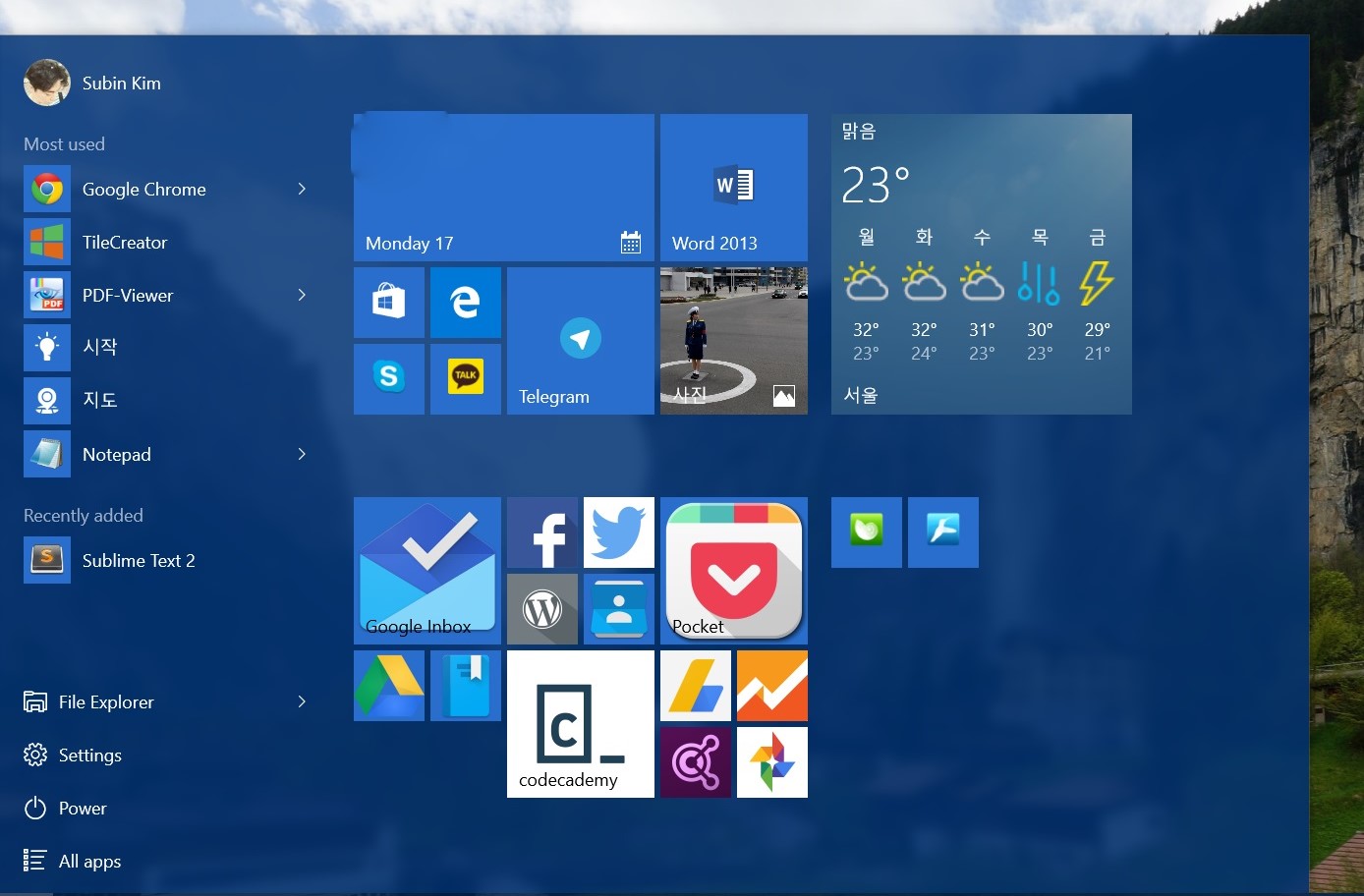


Leave a Reply